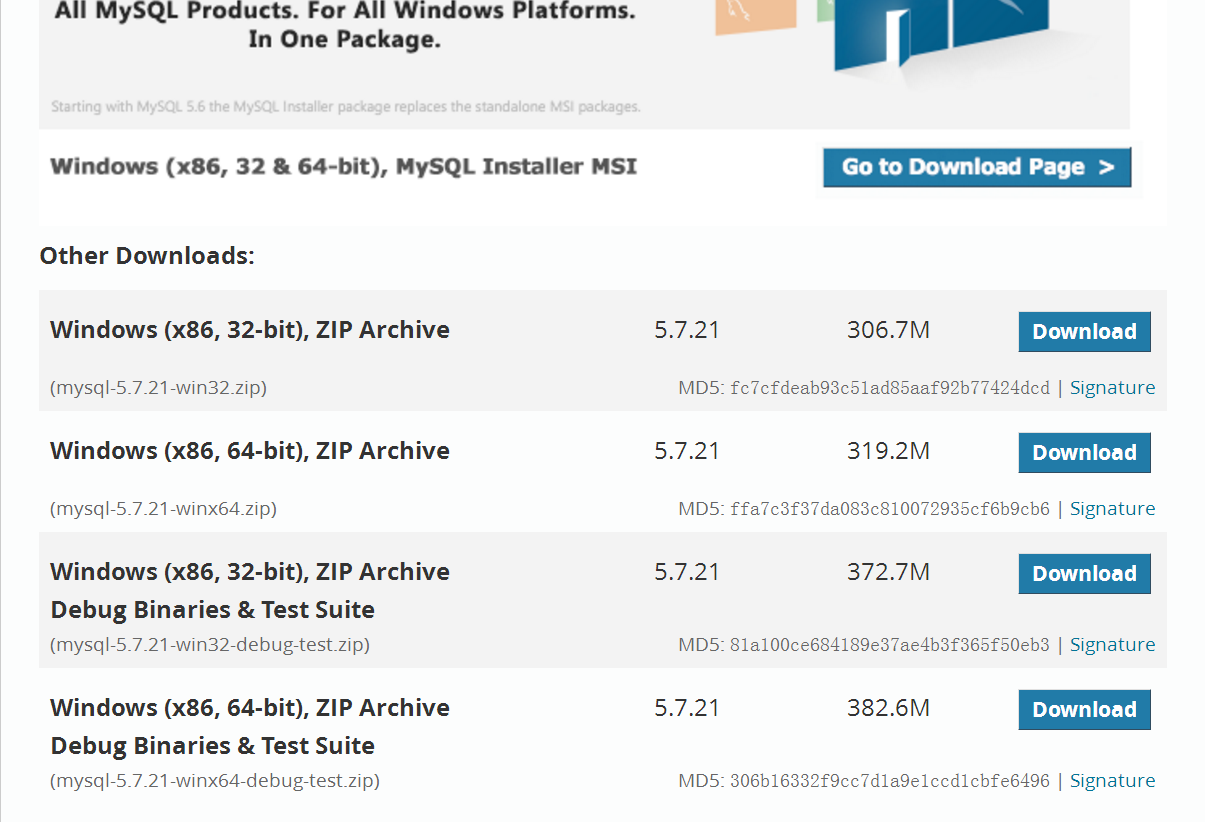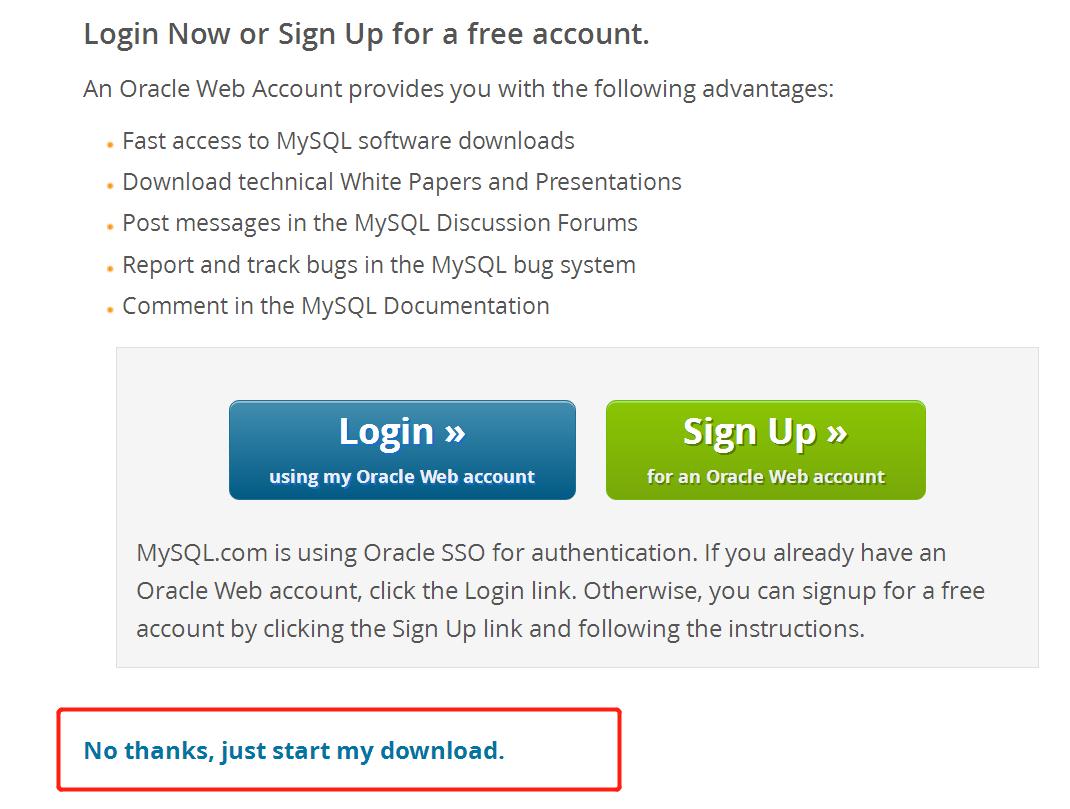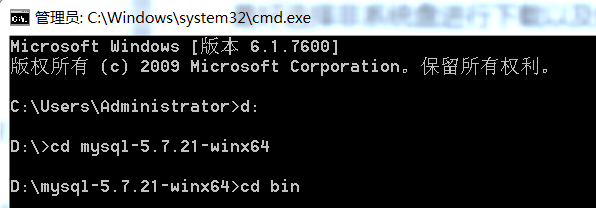win7下安裝解壓版MySQL(版本:5.7.21) 完全解決MySQL錯誤2003:Can’t connect to MySQL server (10060)
step1:下載
我安裝的日期是2018年3月2日,版本為5.7.21,我的電腦是win7 64位,根據自己的系統選擇相應版本,點選Download,如圖所示:
然後跳到下面這個介面,注意此時不需要註冊也不需要登入,直接點選紅色部分:
最好選擇非系統盤進行下載以及解壓安裝。我放在D盤中,解壓後的資料夾位置為:D:\mysql-5.7.21-winx64
step2:安裝 這一步中,我們分為以下若干步驟:
1.以管理員身份執行DOS視窗(開始選單-輸入“執行”-輸入“cmd”-確定),然後進入mysql的bin資料夾下,進入方式如圖所示,依次輸入d:回車,cd mysql-5.7.21-winx64回車,cd bin回車(我直接安裝在D盤中,所以直接輸入d:回車,如果安裝在其他資料夾中,寫出該資料夾路徑再回車):
2.重點來了:在dos窗口裡面輸入:mysqld --initialize-insecure
注意,有的教程裡寫接下來自己建立名為data的空資料夾,然後建立my.ini的檔案,這是錯誤的,因為自己動手建的data資料夾裡沒有mysql啟動所需要的表結構配置檔案,因此要先初始化,輸入以上命令,初始化完看一下mysql的資料夾裡會發現多出了一個名為data的資料夾,*注意data資料夾是系統建立的,不是自己手動建立的*,執行需要幾秒鐘,dos視窗不返回結果:
3.配置檔案my.ini
在上一步生成的data資料夾中建立一個名為my.ini的文字檔案,內容為:
[mysql] # 設定mysql客戶端預設字符集 default-character-set=utf8 [mysqld] #設定3306埠 port = 3306 # 設定mysql的安裝目錄 basedir=D:\mysql-5.7.21-winx64 # 設定mysql資料庫的資料的存放目錄 datadir=D:\mysql-5.7.21-winx64\data # 允許最大連線數 max_connections=200 # 服務端使用的字符集預設為8位元編碼的latin1字符集 character-set-server=utf8 # 建立新表時將使用的預設儲存引擎 default-storage-engine=INNODB
注意basedir和datadir要設定成你自己的安裝目錄路徑,路徑中的分隔符究竟是/還是\\還是\,為了避免出錯,最好複製路徑而不是手動輸入。
4.dos視窗中再輸入:mysqld -install(如果說已經存在,可以使用 sc delete mysql 或者 mysql -remove 將其刪除) 會顯示Service successfully installed:
5.dos視窗中再輸入:net start mysql #啟動mysql服務
先看報錯視窗。

通過百度,最終找到的原因是:遠端3306埠未對外開放。於是下面進行遠端3306埠開放操作。